
Студопедия КАТЕГОРИИ: АвтоАвтоматизацияАрхитектураАстрономияАудитБиологияБухгалтерияВоенное делоГенетикаГеографияГеологияГосударствоДомЖурналистика и СМИИзобретательствоИностранные языкиИнформатикаИскусствоИсторияКомпьютерыКулинарияКультураЛексикологияЛитератураЛогикаМаркетингМатематикаМашиностроениеМедицинаМенеджментМеталлы и СваркаМеханикаМузыкаНаселениеОбразованиеОхрана безопасности жизниОхрана ТрудаПедагогикаПолитикаПравоПриборостроениеПрограммированиеПроизводствоПромышленностьПсихологияРадиоРегилияСвязьСоциологияСпортСтандартизацияСтроительствоТехнологииТорговляТуризмФизикаФизиологияФилософияФинансыХимияХозяйствоЦеннообразованиеЧерчениеЭкологияЭконометрикаЭкономикаЭлектроникаЮриспунденкция |
Порядок выполнения лабораторной работы⇐ ПредыдущаяСтр 34 из 34 1 Запустите Microsoft Excel: Start / All Programs / Microsoft Excel (Пуск / Все программы / Microsoft Excel). 2 Сохраните рабочую книгу в личной папке на диске z:\ под именем fio5. 3 Добавьте в рабочую книгу три новых листа: один лист командой Вставка / Лист, а два других командой Добавить из контекстного меню ярлыка листа. 4 Переименуйте листы рабочей книги следующим образом: Задание 1, Формулы 1, Задание 2, Формулы 2, Задание 3, Задание 4. Для переименования дважды щелкните левой кнопкой мыши на ярлыке листа, введите новое название и нажмите клавишу Enter. 5 Перейдите на лист Задание 1 и выполните объединение пяти первых ячеек первой строки (выделите их и щелкните на кнопке 6 Введите в объединенную ячейку текст Лабораторная работа 5 Табличный процессор Excel, используя для перехода на новую строку в ячейке комбинацию клавиш Alt Enter, а для выравнивания − кнопки панели инструментов или окно форматирования ячеек (Формат / Ячейки), вкладка Выравнивание. 7 Во второй строке электронной таблицы объедините пять первых ячеек, а затем введите фамилию, имя, отчество, учебный шифр и номер варианта. Отформатируйте введенный текст в диалоговом окне Формат / Ячейки на вкладках Выравнивание и Шрифт. 8 В ячейку С3 введите текст Задание 1. 9 В первые четыре ячейки четвертой строки введите последовательно: k1, k2, Переменная, Функция, создавая тем самым шапку таблицы. 10 Выполните задание 1 в соответствии с вариантом таблицы 1. Задание 1.Ввести значения констант k1, k2 в ячейки A5 и B5 соответственно. Заполнить значениями переменной ячейки столбца С (начиная с ячейки С5) так, чтобы ее изменение происходило с заданным шагом в указанном интервале.  В ячейку D5 ввести заданную функцию, обращаясь к значениям констант посредством абсолютных ссылок, а к значению переменной с помощью относительной ссылки. Заполнить столбец D значениями функции, соответствующими значениям переменной. Скопировать решение задачи на лист Формулы 1 и представить его в режиме отображения формул. Вернуться на лист Задание 1, построить график функции с помощью инструмента Мастер диаграмм и поместить график на текущий лист. Произвести форматирование графика в соответствии с вариантом таблицы 2. Таблица 1 − Варианты задания 1
Таблица 2 − Форматирование графика
11 Перейдите на лист Задание 2. Объедините пять ячеек первой строки и введите туда текст Обработка массивов. 12 В ячейке A2 наберите текст A =, в ячейке B2 − k =, в ячейке C2 − В =. 13 Выполните задание 2 в соответствии с вариантом таблицы 3. Задание 2. Ввести массив A, состоящий из десяти произвольных чисел (ячейки A3:A12) и значение k (ячейка B3). Для каждого элемента A вычислить значение элемента массива M (ячейки С3:С12). Вычислить сумму и произведение элементов массива M. Найти максимальное и минимальное значения массива M. Подсчитать количество отрицательных элементов массива M. Скопировать решение задачи на лист Формулы 2 и представить его в режиме отображения формул. Таблица 3 − Варианты задания 2
14 Перейдите на лист Задание 3. Объедините пять ячеек первой строки и введите в объединенную ячейку текст Решение уравнений. 15 В ячейке A2 наберите x =, а в ячейке B2 − f(x)=. 16 Выполните задание 3 в соответствии с вариантом таблицы 4. Задание 3.Решить уравнение, отделив его корни аналитически и графически и уточнив один из них с точностью 0,0001, используя инструмент Подбор параметра. Проверить правильность решения уравнения. Таблица 4 − Уравнения
17 Перейдите на лист Задание 4. Объедините пять первых ячеек первой строки и введите в объединенную ячейку текст Решение системы линейных уравнений 18 Выполните задание 4 в соответствии с вариантом таблицы 5. Задание 4. Найти решение системы линейных уравнений: задать матрицу коэффициентов при неизвестных системы и столбец свободных членов. Вычислить определитель матрицы коэффициентов при неизвестных и решить систему уравнений методом обратной матрицы. Сделать проверку. Таблица 5 − Системы линейных уравнений
19 Сохраните рабочую книгуfio5в личной папке на диске z:\. 20 Завершите работу с Excel. Контрольные вопросы 1 Понятие и сфера применения электронных таблиц. 2 Как настроить внешний вид окна и панели инструментов Excel? 3 Какие элементы интерфейса приложения Excel отличают его от других приложений, входящих в Microsoft Office? 4 Рабочая книга Excel. Настройка основных свойств. 5 Операции с листами рабочей книги. 6 Ячейка. Редактирование данных в ячейке электронной таблицы. 7 Данные в ячейках. 8 Автозаполнение ячеек. 9 Ввод формулы в ячейку. Копирование формул. 10 Ссылка на ячейку. Относительные, абсолютные, частично абсолютные ссылки. 11 Наиболее часто встречающиеся ошибки в формулах. 12 Форматирование ячеек. Форматирование электронной таблицы. 13 Использование мастера функций. 14 Основные категории встроенных функций в Excel. 15 Основные математические функции. 16 Основные статистические и логические функции. 17 Графические возможности Excel. Мастер диаграмм. 18 Форматирование графиков и диаграмм. 19 Решение уравнений в Excel. Инструмент Подбор параметра. 20 Встроенные функции для обработки массивов (матриц). 21 Решение систем линейных уравнений методом обратной матрицы. Список рекомендуемой литературы 1 Борисенко, М. В.Основы информационных технологий : пособие / М. В. Борисенко. – Гомель : БелГУТ, 2005. – 180 с. 2 Голдобина, T. А. Mathcad для экономистов : практикум / T. А. Голдобина. – Гомель : БелГУТ, 2007. – 107 с. 3 Гораев, О. П. Операционная система WINDOWS. Операционные оболочки : практикум по компьютерным технологиям / О. П. Гораев, Ю. П. Лыч. – Гомель : БелГУТ, 2003. – 68 с. 4 Гораев, О. П. Табличный процессор MS EXCEL : практикум по компьютерным технологиям / О. П. Гораев, Ю. П. Лыч. – Гомель : БелГУТ, 2003. – 67 с. 5 Гораев, О. П. Текстовый процессор MS WORD : практикум по компьютерным технологиям / О. П. Гораев, Ю. П. Лыч. – Гомель : БелГУТ, 2003. – 68 с. 6 Дьяконов, В. П. Энциклопедия Mathcad 2001i и Mathcad 11 / В. П. Дьяконов. − М. : СОЛОН-Пресс, 2004. − 832 с. 7 Информатика. Базовый курс: учеб. пособие для студ. высш. техн. учеб. заведений / С. В. Симонович [и др.] ; под общ. ред. С. В. Симоновича. – СПб. : Питер, 2003. − 640 с. 8 Информатика. Программирование на языке Паскаль : практикум по лабораторным работам. Ч. 1 / А. П. Кейзер [и др.] ; под общ. ред. Ю. А. Пшеничнова. – Гомель : БелГУТ, 2005. – 46 c. 9 Кирьянов, Д. В. Самоучитель Mathcad 13 / Д. В. Кирьянов. − СПб. : БХВ-Петербург, 2006. − 560 с. 10 Литвинович, Т. Н. Информатика : пособие по выполнению контрольной работы / Т. Н. Литвинович. – Гомель : БелГУТ, 2008. – 89 с. 11 Лыч, Ю. П. Электронные таблицы : учеб. пособие / Ю. П. Лыч. – Гомель : БелГУТ, 2000. – 123 с. 12 Макаров, Е. Г. Инженерные расчеты в Mathcad. Учебный курс / Е. Г. Макаров. − СПб. : Питер, 2005. − 448 с. 13 Очков, В. Ф. Физические и экономические величины в Mathcad и Maple / В. Ф. Очков. − М. : Финансы и статистика, 2002. − 192 с. 14 Пшеничнов, Ю. А. Информатика : практикум / Ю. А. Пшеничнов. – Гомель : БелГУТ, 2008. – 343 с. 15 Рогачёва, Н. А. Информатика. Язык программирования Паскаль: пособие для студ. дневной формы обучения техн. спец. Ч. II / Н. А. Рогачёва, М. В. Борисенко, Т. Н. Литвинович. – Гомель : БелГУТ, 2004. – 39 c. 16 Рогачёва, Н. А. Информатика. Язык программирования Паскаль : пособие для студ. дневной формы обучения техн. спец. Ч. III / Н. А. Рогачёва, М. В. Борисенко, Т. Н. Литвинович. – Гомель : БелГУТ, 2004. – 30 c. 17 Салманов, О. Н. Математическая экономика с применением Mathcad и Excel / О. Н. Салманов. − СПб. : БХВ-Петербург, 2003. − 464 с. 18 Фаронов, В. В.Турбо Паскаль 7.0. Начальный курс : учеб. пособие / В. В. Фаронов. − 7-е изд., перераб. − М. : Нолидж, 2001. − 576 с. 19 Фигурнов, В. Э. IBM PC для пользователей / В. Э. Фигурнов. − 7-е изд. − М. : ИНФРА, 2001. − 638 с. 20 Черняк, А. А. Высшая математика на базе Mathcad. Общий курс / А. А. Черняк, Ж. А. Черняк, Ю. А. Доманова. − СПб. : БХВ-Петербург, 2004. − 608 с. 21 Шушкевич, Г. Ч. Введение в Mathcad 2000 : учеб. пособие / Г. Ч. Шушкевич, С. В. Шушкевич. – Гродно : ГрГУ, 2001. – 140 с.
Приложение А (обязательное) Пример оформления отчета Выполнил: студент группы ЗСа-11 учебный шифр 08-345-ЗС Сергеев В. Е. Вариант 1 Тема Цель: {кратко формулируются цели и задачи лабораторной работы, перечисляются получаемые в результате её выполнения умения и навыки}. Краткие теоретические сведения. {Кратко, не более 1 – 2 страниц, излагаются основные факты, использованные при выполнении работы} Порядок выполнения работы. {Излагается план выполнения лабораторной работы. При этом перечисляются задания (три и более), входящие в ее состав. Если лабораторная работа состоит из одного − двух заданий, то приводится алгоритм выполнения каждого из них}. Индивидуальное задание. {Формулируется индивидуальное задание и прилагается распечатка его выполнения.} Контрольные вопросы. {Даются краткие ответы на вопросы, сформулированные преподавателем по лабораторной работе} Выводы по работе: {Перечисляются полученные в ходе выполнения лабораторной работы знания, умения и навыки}. Дата выполнения работы Подпись студента
Приложение Б (обязательное) Содержание учебного материала 1 Основные понятия информатики и информационных технологий. 1.1 Основные понятия информатики. Информационное общество. Информационная система и ее основные составляющие: пользователи (персонал, liveware), аппаратное обеспечение (hardware), программное обеспечение (software), данные и документация. Данные, методы обработки данных, информация. Кодирование данных двоичным кодом. Бит. Байт. Измерение количества информации. Кодирование целых и действительных чисел. Кодирование текста, кодовая таблица ASCII, Unicode. Представление аналоговой графической и звуковой информации в дискретной форме. 1.2 Основные устройства компьютера, их функции и взаимосвязь. Операционные системы. Назначение операционных систем, их основные функции. Операционные системы с командным интерфейсом. Файловые системы. Файлы. Каталоги. Путь (маршрут). Полное имя файла. Операционные системы с графическим интерфейсом. Основные понятия графического интерфейса: рабочий стол, окно, меню, пиктограмма, понятие о буфере обмена. Управление OC: клавиатура, манипулятор “мышь”, указатель мыши и текстовый курсор. Работа с файлами и папками (каталогами). Понятие о файловых менеджерах. Запуск приложений, работа с приложениями, завершение приложений. Web-браузеры. 1.3 Сети персональных компьютеров. Технологическое обеспечение сетей. Программное обеспечение сетей. Основные понятия, определения и классификация компьютерных сетей. Университетская компьютерная сеть. 2 Алгоритмизация и программирование. 2.1 Понятие алгоритма. Алгоритмический язык Pascal. Основные принципы разработки алгоритмов. Блок схемы. Базовые алгоритмы Этапы решения задачи на компьютере. Алгоритмический язык Pascal. Алфавит и словарь языка. Константы и переменные. Типы данных. Стандартные скалярные типы данных. Структурированные типы данных. 2.2 Выражения, операнды и операции в языке Pascal. Код программы. Арифметические выражения и операции. Логические выражения и операции. Структура программы. Пример простейшей программы. Среда программирования Free Pascal, ее интерфейс. 2.3 Простые операторы. Операторы присваивания и вызова процедуры. Процедуры ввода-вывода. 2.4 Структурные операторы языка Pascal. Операторif..then..else. Оператор case. Операторы цикла. Оператор цикла for..to..do. Оператор цикла while..do. Оператор цикла repeat..until. 2.5 Структурированные типы данных. Массив. Одномерные массивы, их описание. Ввод-вывод элементов массивов. Двумерные массивы. Действия над массивами и элементами массивов. 2.6 Структурированные типы данных. Строки и записи. Строковые константы и переменные. Функции обработки строк. Записи. ОператорWith. 2.7 Функции и процедуры. Встроенные функции и процедуры. Процедуры и функции пользователя. Формальные и фактические параметры. Файлы. Описание файловой переменной. Стандартные процедуры и функции обработки файлов. 3 Аппаратное и программное обеспечение компьютера. 3.1 Персональный компьютер. Аппаратное обеспечение компьютера (hardware). Процессор, его назначение и характеристики. Системная плата. Чипсет. Структура памяти. RAM. ROM. CMOS-память. Кэш-память. Жесткий диск. Флэш-память. Видеосистема компьютера. Мониторы. Устройства ввода-вывода. Классификация компьютеров и их основные характеристики. 3.2 Программное обеспечение персонального компьютера (software). Системное и прикладное программное обеспечение. Классификация прикладных программ. Среды программирования. 4 Компьютерное моделирование. 4.1 Компьютерное моделирование инженерных задач. Численные методы. Пакеты прикладных программ. Системы автоматизации проектирования научно-технических задач, их интерфейс. Базовые операции и вычислительные конструкции, форматы результатов вычислений. Ранжированные переменные. Построение графиков. 4.2 Автоматизация вычислений и аналитических преобразований. Вычисления сумм, произведений, производных и интегралов. Матричная алгебра. Решение систем уравнений и неравенств. Редактирование, форматирование и печать документов. Символьные (аналитические) преобразования. 5 Офисные программы. 5.1 Текстовые редакторы и процессоры, назначение и основные возможности. Текст как информационный объект. Основы редактирования документов. Структуризация документа. Понятие о стилях оформления. Шаблоны документов. Формулы, таблицы и рисунки. Проверка правописания и грамматики, словари. Применение полей и форм. Ссылки, заголовки, оглавления. Создание макросов. Печать документов. Создание презентаций. 5.2 Табличные процессоры, назначение и основные возможности. Ввод чисел, формул и текстов. Основные элементы табличного процессора: ячейка, столбец, строка, рабочий лист. Адресация ячеек. Типы данных. Математические функции. Построение диаграмм. Средства автоматизации вычислений: макросы. Печать рабочих листов. 5.3 Системы управления базами данных. Структура базы данных, свойства полей базы данных, типы данных. Проектирование баз данных: режимы работы с базами данных, объекты базы данных. Таблицы. Структура таблицы, данные таблицы. Режим конструктора. Выбор для поля таблицы типа данного, размер поля, поле типа "счётчик". Поддержание целостности данных, создание межтабличных связей. Формы. Создание форм с помощью мастера, структура формы, элементы управления формы, дизайн формы. Запросы. Использование условий отбора. Отчеты. 6 Сетевые технологии. 6.1 Internet: основные понятия и определения. Средства просмотра и поиска информации, служба World Wide Web (WWW), электронная почта, списки рассылки, телеконференции, служба имен доменов (DNS), служба передачи файлов (FTP), ICQ. Подключение к Internet, провайдеры. Создание web-сайтов. Редакторы HTML (Web-редакторы), средства просмотра web-сайтов. 7 Информационная безопасность. 7.1 Защита информации. Основные понятия. Угроза. Источники угрозы. Атака. Угрозы доступности. Вредоносное программное обеспечение. Угрозы целостности и конфиденциальности. Компьютерные вирусы и антивирусные программные средства. Защита от спама. Брандмауэр. Защита домашнего компьютера. 8 Взгляд в прошлое и будущее. 8.1 История, этапы и перспективы развития средств информационных технологий. Приложение В (обязательное) Некоторые процедуры-функции на языке Pascal [2] Функция арксинус arcsin(x) Function arcsin(x: real): real; Begin if abs(x)=1thenarcsin := 0 elsearcsin := arctan(x/sqrt(1-sqr(x))) end; Функция арккосинус arccos(x) Function arccos(x: real): real; Begin if x = 0thenarccos := pi/2 elsearccos := arctan(sqrt(1-sqr(x))/x)+pi*byte(x<0) end; Приложение Г (обязательное) Выполнение лабораторной работы в среде Turbo Pascal Краткое описание среды Turbo Pascal Общие принципы работы, составление, отладка и выполнение программ в среде Turbo Pascal 7.0 (как и в средах Borland Pascal для MS-DOS и Windows, PascalABC и др.) в целом подобны работе в среде Free Pascal. Вход в среду Turbo Pascal можно выполнить из файлового менеджера Total Commander следующим образом: 1 Нажмите комбинацию клавиш Alt F1 (Alt F2), выберите локальный диск D и нажмите клавишу Enter. 2 На диске D выберите каталог TP и нажмите клавишу Enter. 3 В каталоге TP выберите подкаталогbin и нажмите клавишу Enter. 4 В каталоге D:\TP\bin найдите и запустите файл turbo.exe. Для работы в среде Turbo Pascal используются следующие основные клавиши и комбинации клавиш: F2 − сохранение редактируемого текста программы; F9 − компиляция программы; F10 − активизация пунктов главного меню; Ctrl F9 − прогон программы: компиляция программы и ее выполнение; Alt F5 − отображение окна вывода результатов работы программы; Alt Х – закрытие окна приложения (среды программирования). Набор и выполнение программ в среде Turbo Pascal 1 Создание каталогов для работы в Turbo Pascal (TP). 1.1 Загрузите Norton Commander, нажмите комбинацию клавиш Alt F1, выберите локальный дискD(или С)и подтвердите выбор нажатием клавиши Enter. 1.2 На дискеD (или С)выберите каталог TP и нажмите клавишу Enter. 1.3 В каталогеTPнайдите подкаталогbinи нажмите клавишу Enter. 1.4 Найдите каталог своей группы, например, ZFMT11 – факультет безотрывного обучения ZF, группа MT11, и нажмите клавишу Enter. При отсутствии этого каталога, создайте его, нажав клавишу F7 и введя имя каталога. 1.5 Создайте подкаталог LAB2 для хранения файлов лабораторной работы. 2 Форматирование дискеты и копирование основных файлов средыTP. 2.1 Вставьте чистую дискету в дисковод. 2.2 В командной строке наберите …>format a: и нажмите клавишу Enter. 2.3 Нажмите комбинацию клавиш Alt F2 и выберите диск A. 2.4 Скопируйте на дискету основные файлы средыTP: turbo.exe, turbo.tp, turbo.tph, turbo.tpl. 2.5 Нажмите комбинацию клавиш Alt F2 и выберите локальный диск D. 2.6 Извлеките аккуратно дискету из дисковода. Чтобы получить возможность выполнять задания за пределами университета, достаточно скопировать с дискеты или флэш-карты указанные файлы в любой каталог жесткого диска любого компьютера. 3 Копирование основных файлов и запуск среды TP. 3.1 Из каталога bin в подкаталог своей группы (например, ZFMT11) скопируйте файлы среды TP: turbo.tp, turbo.tph, turbo.tpl, turbo.exe. 3.2 Запустите стартовый файл turbo.exe нажатием клавиши Enter. На экране монитора откроется окно интегрированной среды TP. 4 Решение первой задачи лабораторной работы. Пример Г.1. Подсчитать значения функции 4.1 Наберите Pascal-программу решения задачи. programlab2_1; vara, t, p : real; Begin a:=1.6; t:=1; whilet<=2 do Begin p:=sin(a/t); writeln(t:3:1,p:9:4); t:=t+0.2 End End. 4.2 Сохраните программу в подкаталогеLAB2каталогаZFMT11под именем lab2_1.pas, выполнив команду File / Save as,введя имя файла ZFMT11\LAB2\lab2_1 и нажав клавишу Enter. 4.3 Выполните компиляцию программы (F9) и исправьте возможные ошибки. 4.4 Запустите программу на выполнение (Ctrl F9). 4.5 Просмотрите полученный результат (Alt F5). 4.6 Измените раздел операторов программы lab2_1.pas, используя оператор циклаrepeat..until следующим образом: Begin a:=1.6; t:=1; Repeat p:=sin(a/t); writeln(t:3:1,p:9:4); t:=t+0.2 until t>2 End. 4.7 Выполните компиляцию программы, запустите программу на выполнение и просмотрите полученный результат. 4.8 Модифицируйте программу lab2_1.pas, используя оператор цикла for..to..do следующим образом: programlab2_1; vara, t, p : real; i, n : integer; Begin a:=1.6; t:=1; n:=round((2-1)/0.2)+1; fori:=1ton do Begin p:=sin(a/t); writeln(t:3:1,p:9:4); t:=t+0.2 End End. 4.9 Выполните компиляцию программы, запустите ее на выполнение и просмотрите полученный результат. Задание Г.1. Составить программу на языке Pascal для решения задачи: вычислить значения функции 5 Решение второй задачи лабораторной работы. Пример Г.2. Ввести произвольные числа y1, y2, …, y6 и значение z = 2,34. Для каждого yi вычислить и вывести на экран значения Найти сумму элементов yi и минимальное среди значений ai. 5.1 Наберите программу решения задачи на языке Pascal: programlab2_3; varz, sum, min : real; i : byte; y, a :array[1..6]ofreal; Begin z:=2.34; writeln('Введите y[i]='); fori:=1to6doreadln(y[i]); fori:=1to6 do Begin a[i]:=sqrt(y[i]+z/(2+y[i])); writeln(y[i]:3:1,a[i]:7:3) end; sum:=0; fori:=1to6dosum:=sum+y[i]; min:=a[1]; fori:=1to6do ifa[i]<minthenmin:=a[i]; writeln('Сумма y[i]=',sum:4:1,' min=',min:7:3); End. 5.2 Сохраните программу в подкаталогеLAB2каталогаZFMT11под именем lab2_3.pas. Для этого выполните команду File / Save as, введите имя файла ZFMT11\LAB2\lab2_3 и нажмите клавишу Enter. 5.3 Выполните компиляцию программы (F9). 5.4 Запустите программу на выполнение (Ctrl F9). 5.5 Просмотрите полученный результат (Alt F5). Задание Г.2. Составить программу на языке Pascal для решения задачи: Ввести числа x1, x2, …, x6 и значение y = 3,45. Для каждого xi вычислить и вывести на экран значения
* Приведенные параметры оформления могут быть изменены в задании на контрольную работу. [1] Версии Microsoft Excel 97 – 2003 [2] http://vbrus.narod.ru/PascalInfo3.htm |
||||||||||||||||||||||||||||||||||||||||||||||||||||||||||||||||||||||||||||||||||||||||||||||||||||||||||||||||||||||||||||||||||||||||||||||||||||||||||||||||||||||||||||||||||||||||||||||||||||||||||||||||||||||||||||||||||||||||||||||||||||||||||||||||||||||||||||||||||||||||||||||||||||||||
|
Последнее изменение этой страницы: 2018-05-10; просмотров: 340. stydopedya.ru не претендует на авторское право материалов, которые вылажены, но предоставляет бесплатный доступ к ним. В случае нарушения авторского права или персональных данных напишите сюда... |
 − Объединить и поместить в центре панели инструментов).
− Объединить и поместить в центре панели инструментов).
















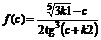





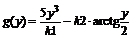

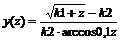

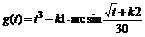




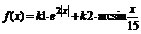













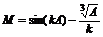















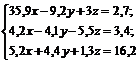

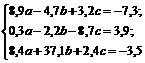









 , где
, где  , переменная
, переменная  изменяется с шагом
изменяется с шагом  .
. , где
, где  , переменная
, переменная  изменяется с шагом
изменяется с шагом  . Сохранить программу под именем lab2_2.pas и выполнить ее.
. Сохранить программу под именем lab2_2.pas и выполнить ее. .
. . Найти произведение элементов zi и максимальное среди значений zi.
. Найти произведение элементов zi и максимальное среди значений zi.